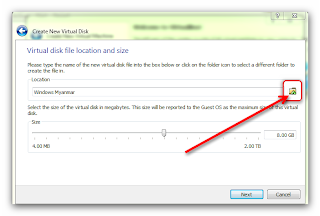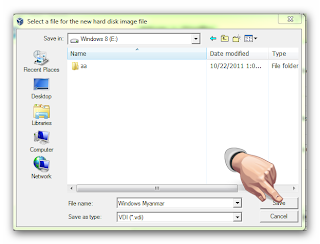1.
www.Funny.Pho.to - Use 75 funny layouts with your photos.
2.
www.PizAp.com - Make your photos silly and goofy by adding props.
3.
www.SillyScenes.com - 1000 novelty overlays & awesome frames, add "zing to your zang".
4.
www.MakeSweet.com - Make neat 3D models (creates large files that may transfer slow).
5.
www.PhotoFunia.com - Upload photos and create neat 50 effects.
6.
www.LunaPic.com - Online photo editor and neat photo tricks (special effects & animations).
7.
www.BigHugeLabs.com - Motivational poster creator and other fun Flickr mashups.
8.
www.MoronFace.com - Gooify your photos into silly and funny pics.
9.
www.Gooifier.com - Add crazy goo effects and distort your images online.
10.
www.LiftMagic.com - Give yourself a virtual facelift.
11.
www.MirrorEffect.net - Make reflected mirror copies of your pics.
12.
www.Moonjee.com - Blend & morph faces, virtual makeover.
13.
www.BodySwitcher.com - Your face on a celeb's head (300 templates) or body.
14.
www.FaceInH***.com - Put your face in fun pics, inserted photo to swap facial.
15.
www.Mirrorizer.com - Full reflecting mirror effects for your images! 2 or 4 mirrored panels.
16.
www.PicH***s.com - Get right and left hemisphere side of face made symmetrical.
17.
www.Dumpr.net - Create marvelous photos to share with friends & family.
18.
www.Fotline.ws - Make your photos wiggle and dance with fun animations.
19.
www.SignGeneratorMaker.com - Make your own sign generators with your hosted images.
20.
www.BeFunky.com - Make photos look like paintings, sketches and other art forms.
21.
www.HairMixer.com - Try out other hairstyles (without going to salon) with your recent picture.
22.
www.JPGfun.com - Upload photo, select from many fun frames and layouts.
23.
www.PhotoVisi.com - Make a poster sized photo collage online for free.
24.
www.FotoCrib.com - Create montages and rounded corners. Convert images (jpg, png, gif, pdf).
25.
www.RoundPic.com - Give your images round corners.
26.
www.Blingee.com - The tacky image "tacker", tack on animations to your photos.
27.
www.PicMod.net Add photos to unique templates.*
28.
www.SpiffyText.com - Add cool 3D text to any photo/picture.
29.
www.WriteOnIt.org - 30 interesting templates to place your photos in.
30.
www.TuxPi.com - 30 templates to insert your photo into.
31.
www.ImageLoop.com - Create slideshows for your blogging sites (MySapce, FaceBook).
32.
www.DeeFunia.com - Make your photos more interesting.
33.
www.Flauntr.com - Add stunning effects to your photos.
34.
www.WetFloorMaker.com - Add a mirrored reflection, reflect your self...
35.
www.PicReflect.com - Simple image reflection effect (non animated).
36.
www.WaterEffect.net - Add water ripple effect (like a calm lake).
37.
www.WavyEffects.com - Make your photos into animated flag like animations.
38.
www.Caption.it - Caption photos or write text on premade layouts, over 200 choices.*
39.
www.Picasion.com - Supply each image scene and you will get an animated GIF.
40.
www.3d-Pack.com - Make fake product boxes (like software comes in).
41.
www.Blingee.com - Put some glitter or bling on your pictures and animate them!
42.
www.PikiPimp.com - Pimp out your images with some BLING!
43.
www.Your-Frames.ru - Russian (non English) site to make framed pics.
44.
www.Photo505.com - More fun photo frames to throw your photos in.*
45.
www.KickPlay.com - Make personalized Flash games with your branded images.
46.
www.FrameShow.com - Frame your photos.
47.
www.FakeMyPic.com - More silly frames for your photographs.*
48.
www.ScrapbookGenerator.com - Insert photos into 250 scrapbooking overlays/frames & WordArt.
49.
www.YearBookYourself.com - Make "forgery" yearbook pics with your photos.
50.
www.PosterGenerator.com - 150 poster layouts, you can be the star!*
51.
www.AnyMaking.com - Various effects and photo overlays.
52.
www.UpFramr.com - Frame your photos with 25 scenes.
53.
www.Montagraph.com - Create photo montages with fun templates.*
54.
www.TiltShiftMaker.com - Manipulated to look like miniature model photographs.
55.
www.Festisite.com - Make personalized counterfeit money (not legal tender).
56.
www.PicJoke.com - Yet more fun photo montages frames & borders.
57.
www.FakeMagazineCover.com - 750 covers of real & parody magazines, your face on cover!.
58.
www.MagMyPic.com - 30 fake magazine covers to put your photo on.
59.
www.MyPictureOnMagazine.com - 12 magazine cover layouts for your photos.
60.
www.FrontPageYou.co.uk - Your face on front page (cover) of magazine.
61.
www.OnCoverPage.com - Upload photo to magazine cover, add text captions at the same time.
62.
www.YourMagicPhoto.com - Fun frames for your photos (AKA PhotoMontager.com).*
63.
www.ViralFuns.com - Morph, drag, rotate & 30 templates to make viral picz.*
64.
www.Photo2Text.com - Turn your photo into ASCII text.
65.
www.PicAscii.com - Picture to ASCII (color or black/white).
66.
www.FotoTrix.com - HUGE collection of fun frames & effects for your digital photos.
67.
www.FunPhotoBox.com - Over 75 neat photo effects (digital overlays) for your photos.
68.
www.MakeHotPics.com - More frames and some reflecting for photos.
69.
www.FrameFuns.com - Cute borders and frames for your photos.
70.
www.MyFrame.us - Make your photos look framed.
71.
www.ShapeCollage.com - Create fun shaped collages to download.
72.
www.InStyle.com - Change hair styles for a virtual make over.
73.
www.Stamps.com - Not 100% free! Make USA postage stamps with your photos!
74.
www.Picture2Life.com - Edit, Collage, Animate and Share your pictures online.
75.
www.Blibs.com - Fun photo effects & slideshows.
76.
www.ClubDud.com - More photo fun with frame and border montages.
77.
www.PuriCute.com - Japanese style add-ons & borders for photos.
78.
www.MyMovieMoment.com - Put your face in a Block Buster movie clip.
79.
www.ChooseYourSurrogate.com - Design 3D model using 3D PhotoFace technology.
80.
www.SideKick.com - Put 2 faces of the breakdancers and get a funny movie.
81.
www.GlitterPhoto.net - Glitterize your photos with animated text and effects.
82.
www.WishAFriend.com - 80 effects templates to put your photo in.*
သိတာေလးေတြ မွတ္သားထားတာေလးေတြျပန္မွ်ေ၀လိုက္ပါတယ္ေနာ္
ေအာက္မွာနမူနာျပင္ထားတာေလးျပန္ထည္႕ေပးလိုက္တယ္
 ဒါကမူလပံု မေျပာင္းခင္ပံု
ဒါကမူလပံု မေျပာင္းခင္ပံု
 ဒါကေျပာင္းျပီးသားပံု
ဒီလိုပံုလွလွေလးေတြျပင္ရေအာင္သူငယ္ခ်င္းတို႕ေရ
ျပင္ပံုျပင္နည္းကုိလမ္းညြန္ထားပါတယ္
ေအာက္ကပံုေတြကုိေလ့လာလိုက္ေနာ္
ဒါကေျပာင္းျပီးသားပံု
ဒီလိုပံုလွလွေလးေတြျပင္ရေအာင္သူငယ္ခ်င္းတို႕ေရ
ျပင္ပံုျပင္နည္းကုိလမ္းညြန္ထားပါတယ္
ေအာက္ကပံုေတြကုိေလ့လာလိုက္ေနာ္
ပံုျပင္ရန္ ဆိုဒ္သို႕
http://photofunia.com/ ဒါကပံုျပင္ဖို႕ဆုိဒ္လိပ္စာပါ
ပံုျပင္ခ်င္တဲ့သူငယ္ခ်င္းေတြက http://photofunia.com/
ကုိအရင္သြားမွာ အဲစာမ်က္ႏွာကုိေရာက္ရင္ အဆင့္၁ ကပံုအတုိင္းစေတြ႕ရပါမယ္
အဲစာမ်က္နွာမွာ
ကုိယ္လိုခ်င္တဲ့ ဒီဇိုင္းတစ္ခုကုိ စိတ္ၾကိဳက္ေရြးပါျပီးရင္ ေတာ့ အဆင့္
၂ကေန ၅ ထိပံုမွျပတဲ့အတုိင္းလုပ္ၾကည္႕ပါ အားလံုးအဆင္ေျပပါေစ…….
အဆင္ ၁

အဆင့္ ၂

အဆင့္ ၃

အဆင့္ ၄

အဆင့္ ၅